С используемым в системе временем связаны следующие понятия: часовые пояса, мировое время (время по Гринвичу), время системы, время задания. Любая система или раздел используют системное время. Системное время отображается посредством системного значения времени суток.
Системное время - это одно из важнейших понятий. Однако есть и другие понятия, играющие большую роль в управлении временем. Они рассмотрены ниже:
Локальное системное время (системное время) Локальное системное время получается путем прибавления к временем по Гринвичу указанных в часовом поясе системы значений разности с временем по Гринвичу и разности лет. Системное значение времени суток содержит именно локальное системное время. Понятия системного времени и локального системного времени эквивалентны. Локальное время задания Локальное время задания получается путем прибавления к временем по Гринвичу указанных в часовом поясе задания значений разности с временем по Гринвичу и разности лет. Локальные дату и время задания можно просмотреть на странице Дата/Время, содержащей свойства задания. Мировое время (UTC) Мировое время (время по Гринвичу) применяется для вычисления локального системного времени и времени заданий. Локальное системное время вычисляется путем прибавления к мировому времени значений разности с временем по Гринвичу и разности лет. Разность с временем по Гринвичу Разность между мировым временем (UTC, временем по Гринвичу) и локальным системным временем, выраженная в часах и минутах. Отрицательное значение соответствует отклонению к западу от Гринвича, а положительное - к востоку от Гринвича. Разность лет Разность лет указывает на сколько лет отличается текущий год календаря, используемого системой для данного часового пояса, от григорианского календаря. Сезонное время Сезонное время (DST) - это часть года, когда местное время опережает стандартное официальное время для данного региона. Разница сезонного времени Разница сезонного времени - это количество минут, на которое местное время передвигается вперед при переходе на летнее время или назад - при переходе на зимнее время. Часовой пояс Параметры Часового пояса определяют разность с временем по Гринвичу, а также указывают, применяется ли сезонное время. У каждого логического раздела системы может быть свой часовой пояс.
Для того чтобы проиллюстрировать связь этих понятий со значениями системного времени в системе рассмотрим пример двух систем, использующих разные часовые пояса.
На рисунке изображены две системы в двух разных часовых поясах. Система А находится в стандартном центральном часовом поясе, а система B - в стандартном пекинском часовом поясе.
Значения системного времени этих систем таковы:
| Система A | Система B | |
|---|---|---|
| Локальное системное время | 10:00 | 20:00 |
| Локальное время задания | 10:00 | 20:00 |
| Часовой пояс | Центральная часть США | Москва |
| Разность с временем по Гринвичу | -6:00 | +4:00 |
| Время по Гринвичу | 16:00 | 16:00 |
Вы когда-нибудь задумывались о том, как хранится в компьютере время? Или о том, к каким проблемам могут приводить сбои в системном времени? Ведь если все компьютеры начнут работать некорректно, сложно представить, к чему это приведет.
Какое-то время назад все шумели по поводу ошибки 2000 - перехода компьютеров в новое тысячелетие. Даже создавались игры и снимались фильмы на тему того, что может случиться, когда произойдет сбой, а вся техника сойдет с ума. А все из-за того, что некоторые производители не подумали, что их программы доживут до 2000 года и выделили только две цифры под год...
Но какие все-таки ошибки могут возникать при проблеме 2000? И грозит ли нам подобное в будущем?
Разные часы
Для начала следует сказать, что в компьютере есть разные часы. Есть аппаратные (которые идут всегда) и программные (которые работают только когда компьютер включен). Для того, чтобы аппаратные часы работали даже при отключенном питании, в компьютере имеется небольшая батарейка (CMOS Battery). Таким образом, при включении система компьютера берет время из этих часов, после чего уже может сама отсчитывать время. Если вы изменяете время системы, она сразу корректирует и время аппаратное. Заметим, что аппаратные часы хранят локальное время, а не по Гринвичу.
Кстати, у старого компьютера такая батарейка может садиться, и, чтобы избежать отставания часов, необходимо ее заменить.
Ошибка 2000
Откуда взялась ошибка 2000? Да просто разработчики DOS не учли, что для хранения даты может понадобиться больше двух цифр. Поэтому при наступлении 2000 года система могла начать считать, что наступил год 1900. Или, как вариант, год 1980, если система отсчитывает от него.
К каким ошибкам в реальности это приводило? Нет, техника не сошла с ума. Атомных взрывов не было. А вот некоторые программы бухгалтерского учета действительно перестали работать корректно, в том числе, первые версии . Просто попытка посчитать итоги на 2000 год приводила к тому, что система считала их на 1900 и выдавала нули. В более продвинутых была возможность задать "год начала столетия", и, тем самым, все-таки получить сдвинутый рабочий интервал в 100 лет.
Я лично столкнулся с проблемой 2000. Имевшаяся у меня версия MikTeX больше не могла устанавливаться. Для успешной установки необходимо было временно установить время до 2000 года. Так что, хоть ничего безумного и не произошло, с неудобствами пользователям столкнуться пришлось. Но тогда еще не так активно использовались компьютеры! Что же ждет нас в будущем?
Ошибка 2038
А вот эта проблема приходит к нам из Unix-подобных систем. Изначально в них было заложено время, измеряемое в секундах, с отсчетом от 01.01.1700 - года принятия Григорианского календаря (см. комментарии, там исправление). При этом в переменной также используется знак, поэтому на деле используется только 31 бит, что приводит к тому, что время закончится в 03:14:07, вторник, 19 января 2038 года.
Что произойдет в этот момент на 32-битной Unix-системе? Время станет отрицательным. Компьютер попытается записать в аппаратные часы год 1700 (или еще меньший), биос этого не примет и запишет 1900 или 1980. Так или иначе, время снова закольцуется, приводя к сбою в программах, этого не ожидающих.
И дело даже не только в Unix-системах. Многие программы также используют такой стиль хранения времени, например, дата файла, находящегося в zip-архиве, хранится именно так. Так что проблемы будут у всех. А вот серьезность бедствия предсказать пока сложно.
Ошибка 2100
А здесь уже дело в аппаратных часах современных компьютеров. В основном, они сейчас рассчитаны, что максимальный год - это 2099. Так что даже если операционная система понимает большее время, биос запишет в свои часы что-нибудь типа 1980.
Кстати, эту уязвимость уже использовали хакеры для взлома Windows Vista. Перед установкой предлагалось установить время на конец 2099 года. В таком случае при прибавке 30 дней (периода, в течении которого можно использовать Висту без активации) получалась странная дата, что приводило к отключению таймера.
Ошибка 10000
И такое бывает. В программах, использующих 4 цифры для обозначения года. Например, во всех текущих версиях 1с. Если предположить, что они все еще будут использоваться через восемь тысяч лет, что с наступлением круглой даты проблемы неизбежны.
Я хочу описать несколько интересных трюков, с помощью которых можно изменить режимы отображения системных часов, которые расположенных в правом нижнем углу экрана. Все изменения будут производиться с помощью редактора реестра.
В ветке реестра HKEY_CURRENT_USER => Control Panel => International находится строковый параметр sTimeFormat , который отвечает за привычный нам формат отображения времени. Значение этого параметра по умолчанию H:mm:ss . Если данному параметру присвоить любое другое значение, то оно будет отображаться на экране вместо часов.
Ниже приведен REG-файл, в котором параметру установлено значение Тик-Так:
“sTimeFormat”=”Тик-Так”
(пустая строка)
Перезагрузите компьютер - теперь вместо привычного времени в правом нижнем углу монитора отобразится введенное значение. Для возврата в исходное состояние верните параметру sTimeFormat значение HH:mm:ss и так же перезагрузите компьютер.
Учтите, что длина значения параметра sTimeFormat не должна превышать восемь символов.
После изменения формата времени введенный текст будет отображаться вместо системного времени. Однако в системе реализована возможность отображения произвольного текста одновременно с показом времени. В этой же ветке реестра параметру sTimeFormat присвойте значение в формате HH:mm Текст , например:
HH:mm Час пик
Где “HH:mm” – это отображаемое время, а “Час пик” – это отображаемый текст (напомню – не более 8 символов).
Windows Registry Editor Version 5.00
“sTimeFormat”=”HH:mm Час пик”
(пустая строка)
Для того, чтобы изменения вступили в силу, перезагрузите компьютер.
sTimeFormat
значение H:mm:ss
и перезагрузите компьютер.
Так же, редактируя параметр sTimeFormat, вы
можете изменить тип разделителя символов в системных часах или поменять местами отображение часов и минут (mm:HH). Для этого достаточно поменять местами буквы mm и HH, выставив их в том порядке, в каком вы хотите видеть время. И, если вам захочется изменить разделитель часов и минут, то просто смените символ двоеточия на нужный вам символ.
Соответствующий REG-файл будет выглядеть так:
Windows Registry Editor Version 5.00
“sTimeFormat”=”mm-HH”
(пустая строка)
После перезагрузки компьютера у вас время будет отображаться, например, не как: “21:25”, а как: “25-21”. В принципе вы можете изменить (при желании) только один из этих двух параметров.
Чтобы вернуть первоначальный формат отображения системного времени, вновь присвойте параметру sTimeFormat значение H:mm:ss и перезагрузите компьютер.
Очень интересный фокус: отображаемая рядом с часами надпись меняется в зависимости от времени суток. Для этого войдите в ветвь редактора реестра HKEY_CURRENT_USER => Control Panel => International, где вам необходимо создать 2 строковых параметра с именами s1159 и s2359 . Значение, присвоенное первому параметру, будет отображаться рядом с часами в утреннее время, а значение второго параметра - в вечернее. Самому параметру sTimeFormat необходимо присвоить значение HH:mm:ss tt .
Ниже приведен текст REG-файла, в котором параметру s1159 присвоено значение “С добрым утром” , а параметру s2359 присвоено значение “Добрый вечер”:
Windows Registry Editor Version 5.00
"s1159"="С добрым утром"
"s2359"="Добрый вечер"
"sTimeFormat"="HH:mm:ss tt"
(пустая строка)
Для возврата в исходное состояние нужно вернуть параметру sTimeFormat значение H:mm:ss и удалить введенные параметры s1159 и s2359 .
При выполнении вышеописанных трюков с системными часами следует учитывать, что соответствующие изменения могут проявиться и в других местах и режимах работы - например, при получении и отправке писем в почтовой программе Outlook Express.
Начиная со второй версии ДудуЛинукс появляется возможность настроить дату и время или часовой пояс. Вы найдете обе утилиты в подкатегории“Система” вкладки “Параметры” сессии “Весь ДудуЛинукс” . Если вы пользуетесь загрузочным компакт-диском ДудуЛинукс и сохраняемость активирована, настройки сохраняются и будут работать в последующих сеансах работы. Это же касается системы, установленной на жесткий диск. Более того, в последнем случае если компьютер подключен к интернету, дата и время будут установлена автоматически благодаря серверам времени.
Дата и время
Утилита настройки даты и времени очень проста: можно изменить часы, минуты и сегодняшнее число. Установки сохраняются по нажатии кнопки Применить . Есть еще один параметр, флаговая кнопка UTC, который заслуживает внимания. Компьютер хранит время и дату при помощи часов, которые продолжают работать благодаря батарейкам и после его отключения, как обычные часы. Можно выставить эти часы по местному времени или по Гринвичу (UTC), тогда время не будет зависеть от вашего местоположения на Земле. В зависимости от этого параметра ДудуЛинукс будет прибавлять смещение часового пояса к UTC или нет. Так что если системное время отличается от вашего на несколько часов, сперва попробуйте изменить этот параметр.
Date and timeОбычно компьютеры под управлением Windows® используют местное время, а Unix системы, включая Linux, время по Гринвичу. Если вы загружаетесь с компакт-диска ДудуЛинукс на компьютере с установленной Windows® или установили ДудуЛинукс на жесткий диск такого компьютера (), лучше всего использовать местное время. Преимущество UTC в том, что она не требует постоянной настройки, т.к. системные часы довольно точные. Напротив, местное время надо менять при переходе на летнее время и когда вы перемещаетесь из одного часового пояса в другой.
Часовой пояс
Если надо изменить часовой пояс, воспользуйтесь утилиткой “Часовой пояс” . Это может помочь и в случае если системное время отличается от местного независимо от параметра UTC. Можно либо кликнуть на карте мира либо выбрать часовой пояс из списка. Пояса отсортированы по континентам и названы по большим городам. Если ваша страна небольшая, кликнуть на нужном месте карты может быть затруднительно, поскольку размер карты фиксированный и подогнан под маленькие мониторы.
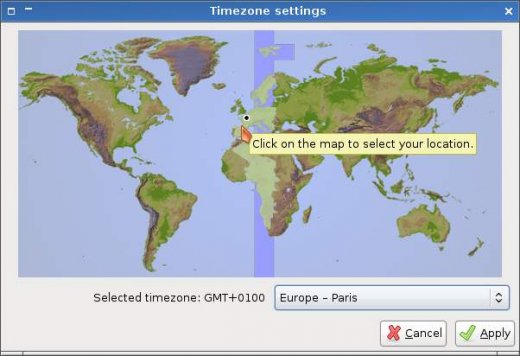 Timezone selection
Timezone selection
Автоматическая настройка времени (NTP)
Когда ДудуЛинукс установлен на жесткий диск, активируется специальная функция синхронизации даты и времени с серверами времени в интернете (известными также как NTP сервера ). Пока есть подключение к сети, вам не нужно ничего делать. ДудуЛинукс будет пытаться установить связь с сервером времени в интернете. При соединении системное время будет корректироваться без вопросов и уведомлений. Когда подключения к сети нет, ничего не будет происходить.
Просим заметить, что на компакт-диске эта функция не работает, потому что если настройки времени неправильные, они перенесутся на часы компьютера. В результате любая другая система установленная на компьютере после этого будет показывать неправильное время.











Антивирус Bitdefender: эффективный защитник Без вопросов
Значение слова неудачный
Обзор Samsung Galaxy A7 (2017): не боится воды и экономии Стоит ли покупать samsung a7
Делаем бэкап прошивки на андроиде
Как настроить файл подкачки?